„Google“ vertėjas
ŠIOJE PASLAUGOJE GALI BŪTI „GOOGLE“ SISTEMOS IŠVERSTO TEKSTO. „GOOGLE“ PAREIŠKIA NETEIKIANTI JOKIŲ SU IŠVERSTU TEKSTU SUSIJUSIŲ AIŠKIAI IŠREIKŠTŲ AR NUMANOMŲ GARANTIJŲ, ĮSKAITANT TIKSLUMO IR PATIKIMUMO GARANTIJAS BEI KITAS NUMANOMAS GARANTIJAS DĖL TINKAMUMO KOMERCINĖMS REIKMĖMS, TINKAMUMO KONKREČIAM TIKSLUI IR TEISĖS AKTŲ NEPAŽEIDŽIAMUMO.
Kad jums būtų patogiau, „Nikon Corporation“ (toliau vadinama „Nikon“) informaciniai žinynai išversti naudojant Google vertėjo teikiamą programinę įrangą. Išversto teksto tikslumą stengiamasi užtikrinti visomis pagrįstomis išgalėmis, tačiau joks automatinis vertimas nebus tobulas ir negalės pakeisti žmogaus atliekamo vertimo. Vertimo paslauga skirta Nikon informacinių žinynų naudotojams. Ji teikiama pagal principą „kaip yra“. Jokių aiškiai išreikštų ar numanomų garantijų dėl vertimo iš anglų kalbos į bet kurią kitą kalbą tikslumo, patikimumo ar teisingumo neteikiama. Dėl ribotų vertimo programinės įrangos galimybių kai kurie turinio elementai (pavyzdžiui, iliustracijos, vaizdo įrašai, Flash turinys ir kt.) gali būti išversti netiksliai.
Oficialus informacinių žinynų tekstas yra anglų kalba parašytoje versijoje. Išverstame tekste atsiradę prieštaravimai ar skirtumai nėra teisiškai įpareigojantys ir neturi jokios juridinės galios atitikties užtikrinimo arba priverstinio vykdymo reikmėms. Jei kyla klausimų dėl išverstuose informaciniuose žinynuose pateikiamos informacijos tikslumo, žiūrėkite žinynų versiją, parašytą anglų kalba. Ši versija yra oficialioji.
Retušuotų kopijų kūrimas
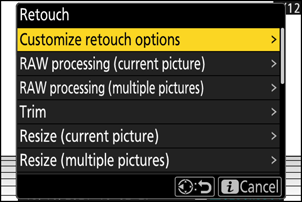
| Pasirinkimas | Aprašymas |
|---|---|
| [ Tinkinti retušavimo parinktis ] | Konfigūruokite retušavimo parinktis, rodomas meniu [ Retušavimas ].
|
| [ RAW apdorojimas (dabartinė nuotrauka) ] | Įrašykite dabartinės NEF ( RAW ) nuotraukos kopiją kitu formatu, pvz., JPEG ( 0 Dabartinės nuotraukos apdorojimas ). |
| [ RAW apdorojimas (kelios nuotraukos) ] | Pasirinkite kelias esamas NEF ( RAW ) nuotraukas, kad jas konvertuotumėte į JPEG arba kitus formatus ( 0 Kelių nuotraukų apdorojimas ). |
| [ Apkirpti ] | Sukurkite apkarpytą dabartinės nuotraukos kopiją ( 0 Apkirpti ). |
| [ Keisti dydį (dabartinė nuotrauka) ] | Sukurkite mažą dabartinės nuotraukos kopiją ( 0 Dabartinės nuotraukos dydžio keitimas ). |
| [ Keisti dydį (kelios nuotraukos) ] | Sukurkite mažas vienos ar kelių esamų nuotraukų kopijas ( 0 Kelių nuotraukų dydžio keitimas ). |
| [ D-apšvietimas ] | Paryškinti šešėlius ( 0 D-Lighting ). |
| [ Ištiesinti ] | Ištiesinti nuotraukas ( 0 Ištiesinti ). |
| [ Iškraipymo valdymas ] | Sumažinkite statinės pavidalo iškraipymą nuotraukose, darytose su plačiakampiais objektyvais, arba pagalvėlės pavidalo iškraipymą nuotraukose, darytose su teleobjektyvais ( 0 Iškraipymų valdymas ). |
| [ Perspektyvos kontrolė ] | Sumažinkite perspektyvos efektus ( 0 Perspektyvos valdymas ). |
| [ Vienspalvis ] | Sukurkite dabartinės nuotraukos vienspalvę kopiją ( 0 Vienspalvė ). |
| [ Perdanga (pridėti) ] | Uždėkite dvi nuotraukas vieną ant kitos, kad sukurtumėte naują nuotrauką JPEG formatu ( 0 Perdengimas (pridėti) ). |
| [ Pašviesinti ] | Palyginkite pikselius kiekviename taške keliose nuotraukose ir pasirinkite ryškiausią, kad sukurtumėte naują nuotrauką JPEG formatu ( 0 „Šviesinti“ ir „Patamsinti“ ). |
| [ Patamsėti ] | Palyginkite pikselius kiekviename taške keliose nuotraukose ir pasirinkite tamsiausią, kad sukurtumėte naują nuotrauką JPEG formatu ( 0 „Šviesinti“ ir „Tamsinti“ ). |
| [ Judesio mišinys ] | Kamera analizuoja pasirinktą nuotraukų seriją, kad aptiktų judančius objektus, ir juos sujungia, sukurdama vieną JPEG vaizdą ( 0 Judesio suliejimas ). |
-
Kryptiniu valdikliu pasirinkite norimą nuotrauką ir paspauskite mygtuką i .
Jei naudojate [ RAW apdorojimas (kelios nuotraukos) ] arba [ Dydžio keitimas (kelios nuotraukos) ], nuotraukos pasirinkti nereikės, nes nuotraukas būsite paraginti pasirinkti vėliau.

-
Pažymėkite [ Retušuoti ] ir paspauskite 2 .
-
Pažymėkite norimą parinktį ir paspauskite 2 .
-
Pasirinkite retušavimo parinktis.
- Daugiau informacijos rasite pasirinkto elemento skyriuje.
- Norėdami išeiti nesukūrę retušuotos kopijos, paspauskite K Tai grįš į atkūrimo ekraną.
-
Sukurkite retušuotą kopiją.
- Daugiau informacijos rasite pasirinkto elemento skyriuje.
- Retušuotos kopijos žymimos p piktograma.
- Fotoaparatas gali negalėti rodyti arba retušuoti nuotraukų, kurios buvo nufotografuotos arba retušuotos naudojant kitus fotoaparatus arba kurios buvo retušuotos kompiuteriu.
- Jei trumpą laiką neatliekami jokie veiksmai, ekranas išsijungs ir visi neišsaugoti pakeitimai bus prarasti. Norėdami pailginti ekrano įjungimo laiką, pasirinkite ilgesnį meniu rodymo laiką naudodami pasirinktinį nustatymą c3 [ Išjungimo delsa ] > [ Meniu ].
- Daugelį elementų galima pritaikyti kopijoms, sukurtoms naudojant kitas retušavimo parinktis, tačiau daugkartinis redagavimas gali sumažinti vaizdo kokybę arba nenatūralias spalvas.
- Gautas efektas gali skirtis priklausomai nuo redagavimo eilės tvarkos.
- Kai kurie elementai gali būti nepasiekiami, priklausomai nuo elementų, naudotų kuriant kopiją.
- i meniu elementai [ Retušuoti ], kurių negalima pritaikyti dabartinei nuotraukai, yra pilki ir nepasiekiami.
- Iš NEF ( RAW ) formato nuotraukų sukurtos kopijos išsaugomos [ JPEG fine m ] vaizdo kokybe.
- Iš JPEG nuotraukų sukurtos kopijos yra tokios pačios kokybės kaip ir originalas.
- Jei į tą pačią atminties kortelę įrašomos dviejų formatų nuotraukos su RAW + JPEG vaizdo kokybės nustatymais, bus retušuota tik NEF ( RAW ) kopija.
Išskyrus kopijas, sukurtas naudojant [ RAW apdorojimas (dabartinė nuotrauka) ], [ RAW apdorojimas (kelios nuotraukos) ], [ Apkarpyti ], [ Keisti dydį (dabartinė nuotrauka) ] ir [ Keisti dydį (kelios nuotraukos) ], kopijos yra tokio pat dydžio kaip ir originalas.
RAW apdorojimas
RAW apdorojimas naudojamas NEF ( RAW ) nuotraukoms išsaugoti kitais formatais, pvz., JPEG . Naudokite [ RAW apdorojimas (dabartinė nuotrauka) ], kad apdorotumėte dabartinę nuotrauką, arba [ RAW apdorojimas (kelios nuotraukos) ], kad apdorotumėte kelias nuotraukas.
RAW apdorojimas galimas tik su šiuo fotoaparatu sukurtais NEF ( RAW ) vaizdais. Negalima pasirinkti nuotraukų kitais formatais ir NEF ( RAW ) nuotraukų, padarytų kitais fotoaparatais, Camera Control Pro 2 arba NX Tether .
Apdorojama dabartinė nuotrauka
-
i meniu pasirinkite [ Retušuoti ], tada pažymėkite [ RAW apdorojimas (dabartinė nuotrauka) ] ir paspauskite 2 .

-
Pasirinkite kelionės tikslą.
- Paspauskite 1 arba 3 kad pažymėtumėte kortelės lizdą, ir paspauskite J
- Jei įdėta tik viena atminties kortelė, jūsų nebus prašoma pasirinkti lizdą.

-
Pasirinkite JPEG kopijos nustatymus.
-
Galima reguliuoti šiuos nustatymus:
- Vaizdo kokybė ( 0 Vaizdo kokybės reguliavimas )
- Vaizdo dydis ( 0 Vaizdo dydžio nustatymų reguliavimas )
- Baltos spalvos balansas ( 0 Baltos spalvos balansas )
- Ekspozicijos kompensacija ( 0 Ekspozicijos kompensacija )
- Nustatyti Picture Control ( 0 nuotraukų valdiklių )
- Didelio ISO triukšmo mažinimo režimas ( 0 Didelio ISO triukšmo mažinimo režimas )
- Didelio ISO triukšmo slopinimas ( 0 Didelio ISO triukšmo slopinimas )
- Spalvų erdvė ( 0 Spalvų erdvė )
- Vinjetės valdymas ( 0 Vinjetės valdymas )
- Aktyvusis D apšvietimas ( 0 Aktyvusis D apšvietimas )
- Difrakcijos kompensacija ( 0 Difrakcijos kompensacija )
- Portretinio vaizdo atspaudų balansas ( 0 portretinio vaizdo atspaudų balansas )
- Kai kuriais atvejais po peržiūra bus rodomi nustatymai, galioję fotografavimo metu.
- Norėdami naudoti nustatymą, galiojusį fotografuojant, jei taikoma, pasirinkite [ Originalus ].
- Efektus galima peržiūrėti redagavimo ekrane. Norėdami peržiūrėti neredaguotą nuotrauką, paspauskite ir palaikykite nuspaudę DISP mygtuką.
- [ Ekspozicijos kompensacija ] gali būti nustatyta tik ties reikšmėmis nuo –2 iki +2 EV.
-
-
Nukopijuokite nuotrauką.
Pažymėkite [ EXE ] ir paspauskite J kad sukurtumėte pasirinktų nuotraukų JPEG kopiją.

Kelių nuotraukų apdorojimas
-
i meniu pasirinkite [ Retušuoti ], tada pažymėkite [ RAW apdorojimas (kelios nuotraukos) ] ir paspauskite 2 .

-
Pasirinkite, kaip bus atrenkami paveikslėliai.

Pasirinkimas Aprašymas [ Pasirinkite nuotrauką (-as) ] Sukurkite pasirinktų NEF ( RAW ) nuotraukų JPEG kopijas. Galima pasirinkti kelias NEF ( RAW ) nuotraukas. [ Pasirinkite datą ] Sukurkite visų pasirinktomis datomis padarytų NEF ( RAW ) nuotraukų JPEG kopijas. [ Pasirinkti aplanką ] Sukurkite visų pasirinktame aplanke esančių NEF ( RAW ) nuotraukų JPEG kopijas. [ Pasirinkite kelionės tikslą ] Pasirinkite JPEG kopijų paskirties vietą. Jei įdėta tik viena atminties kortelė, lizdo pasirinkti nebus prašoma. Jei pasirinkote [ Pasirinkti nuotrauką(-as) ], pereikite prie 4 veiksmo.
-
Pasirinkite šaltinio lizdą.
- Pažymėkite lizdą su kortele, kurioje yra NEF ( RAW ) formato vaizdai, ir paspauskite 2 .
- Jei įdėta tik viena atminties kortelė, jūsų nebus prašoma pasirinkti lizdą.

-
Pasirinkite nuotraukas.
Jei pasirinkote [ Pasirinkti paveikslėlį(-ius) ]:
- Pažymėkite nuotraukas naudodami kryptinį valdiklį.
- Norėdami peržiūrėti pažymėtą paveikslėlį per visą ekraną, paspauskite ir palaikykite nuspaudę mygtuką X
- Norėdami pasirinkti pažymėtą nuotrauką, paspauskite mygtuką W ( Q ). Pasirinktos nuotraukos pažymimos varnele (
 ). Norėdami pašalinti varnelę (
). Norėdami pašalinti varnelę (  ) ir atšaukite dabartinės nuotraukos pasirinkimą, dar kartą paspauskite mygtuką W ( Q ). Visos nuotraukos bus apdorotos naudojant tuos pačius nustatymus.
) ir atšaukite dabartinės nuotraukos pasirinkimą, dar kartą paspauskite mygtuką W ( Q ). Visos nuotraukos bus apdorotos naudojant tuos pačius nustatymus. - Baigę pasirinkimą, paspauskite J kad tęstumėte.

Jei pasirinkote [ Pasirinkite datą ]:
- Pažymėkite datas kryptiniu valdikliu ir paspauskite 2 kad pasirinktumėte ( M ) arba panaikintumėte pasirinkimą ( U ).
- Visos nuotraukos, padarytos varnele ( M ) pažymėtomis datomis, bus apdorotos naudojant tuos pačius nustatymus.
- Baigę pasirinkimą, paspauskite J kad tęstumėte.

Jei pasirinkote [ Pasirinkti aplanką ]:
Pažymėkite aplanką ir paspauskite J , kad jį pasirinktumėte; visi pasirinktame aplanke esantys vaizdai bus apdoroti naudojant tuos pačius nustatymus.
-
Pasirinkite JPEG kopijų nustatymus.
-
Galima reguliuoti šiuos nustatymus:
- Vaizdo kokybė ( 0 Vaizdo kokybės reguliavimas )
- Vaizdo dydis ( 0 Vaizdo dydžio nustatymų reguliavimas )
- Baltos spalvos balansas ( 0 Baltos spalvos balansas )
- Ekspozicijos kompensacija ( 0 Ekspozicijos kompensacija )
- Nustatyti Picture Control ( 0 nuotraukų valdikliai )
- Didelio ISO triukšmo mažinimo režimas ( 0 Didelio ISO triukšmo mažinimo režimas )
- Didelio ISO triukšmo slopinimas ( 0 Didelio ISO triukšmo slopinimas )
- Spalvų erdvė ( 0 Spalvų erdvė )
- Vinjetės valdymas ( 0 Vinjetės valdymas )
- Aktyvusis D apšvietimas ( 0 Aktyvusis D apšvietimas )
- Difrakcijos kompensacija ( 0 Difrakcijos kompensacija )
- Portretinio vaizdo atspaudų balansas ( 0 portretinio vaizdo atspaudų balansas )
- Norėdami naudoti nustatymus, galiojusius fotografuojant, jei taikoma, pasirinkite [ Originalūs ].
- Efektus galima peržiūrėti redagavimo ekrane. Norėdami peržiūrėti neredaguotą nuotrauką, paspauskite ir palaikykite nuspaudę DISP mygtuką.
- [ Ekspozicijos kompensacija ] gali būti nustatyta tik ties reikšmėmis nuo –2 iki +2 EV.
-
-
Nukopijuokite nuotraukas.
- Pažymėkite [ EXE ] ir paspauskite J , kad būtų parodytas patvirtinimo dialogo langas, tada pažymėkite [ Yes ] ir paspauskite J , kad sukurtumėte pasirinktų nuotraukų JPEG kopijas.
- Norėdami atšaukti operaciją prieš sukuriant visas kopijas, paspauskite mygtuką G ; kai pasirodys patvirtinimo dialogo langas, pažymėkite [ Taip ] ir paspauskite J

Apkirpti
Sukurkite apkarpytą dabartinės nuotraukos kopiją. Nuotrauka rodoma su pasirinktu apkarpymu, pažymėtu geltona spalva; sukurkite apkarpytą kopiją, kaip aprašyta toliau.
| Į | Aprašymas |
|---|---|
| Dydžio nustatymas | Norėdami pasirinkti apkirpimo dydį, paspauskite X arba W ( Q ). |
| Apkarpymo kraštinių santykio keitimas | Pasukite pagrindinį komandų ratuką, kad pasirinktumėte apkirpimo kraštinių santykį. |
| Padėkite pasėlius | Apkirpimo vietai nustatyti naudokite kryptinį valdiklį. |
| Išsaugokite derlių | Norėdami išsaugoti dabartinį apkirpimą kaip atskirą failą, paspauskite J |
Keisti dydį
Sukurkite mažas pasirinktų nuotraukų kopijas. Naudokite [ Keisti dydį (dabartinė nuotrauka) ], kad pakeistumėte dabartinės nuotraukos dydį, arba [ Keisti dydį (kelios nuotraukos) ], kad pakeistumėte kelių nuotraukų dydį.
Priklausomai nuo kopijos dydžio, rodomų pakeisto dydžio kopijų atveju atkuriant gali būti nereikėti priartinimo.
Apkirptų nuotraukų dydžio keitimas
Nuotraukų, apkirptų iki 4:3 arba 3:4 kraštinių santykio, dydžio keisti negalima.
Dabartinio paveikslėlio dydžio keitimas
-
i meniu pasirinkite [ Retušuoti ], tada pažymėkite [ Keisti dydį (dabartinė nuotrauka) ] ir paspauskite 2 .

-
Pasirinkite kelionės tikslą.
- Paspauskite 1 arba 3 kad pažymėtumėte kortelės lizdą, ir paspauskite J
- Jei įdėta tik viena atminties kortelė, jūsų nebus prašoma pasirinkti lizdą.

-
Pažymėkite norimą dydį ir paspauskite J
Kopija bus išsaugota pasirinktu dydžiu.

Kelių paveikslėlių dydžio keitimas
-
i meniu pasirinkite [ Retušuoti ], tada pažymėkite [ Keisti dydį (kelios nuotraukos) ] ir paspauskite 2 .

-
Pasirinkite dydį.
- Pažymėkite [ Pasirinkti dydį ] ir paspauskite 2 .

-
Pažymėkite norimą dydį (ilgį pikseliais) naudodami 1 ir 3 ir paspauskite J

-
Pasirinkite, kaip bus atrenkami paveikslėliai.

Pasirinkimas Aprašymas [ Pasirinkite nuotrauką (-as) ] Keisti pasirinktų nuotraukų dydį. Galima pasirinkti kelias nuotraukas. [ Pasirinkite datą ] Pakeiskite visų pasirinktomis datomis darytų nuotraukų dydį. [ Pasirinkti aplanką ] Pakeisti visų pasirinkto aplanko nuotraukų dydį. Jei pasirinkote [ Pasirinkti nuotrauką(-as) ], pereikite prie 5 veiksmo.
-
Pasirinkite šaltinio lizdą.
- Pažymėkite lizdą su kortele, kurioje yra norimos nuotraukos, ir paspauskite 2 .
- Jei įdėta tik viena atminties kortelė, jūsų nebus prašoma pasirinkti lizdą.

-
Pasirinkite paveikslėlius.
Jei pasirinkote [ Pasirinkti paveikslėlį(-ius) ]:
- Pažymėkite nuotraukas naudodami kryptinį valdiklį.
- Norėdami peržiūrėti pažymėtą paveikslėlį per visą ekraną, paspauskite ir palaikykite nuspaudę mygtuką X
- Norėdami pasirinkti pažymėtą nuotrauką, paspauskite mygtuką W ( Q ). Pasirinktos nuotraukos pažymimos varnele (
 ). Norėdami pašalinti varnelę (
). Norėdami pašalinti varnelę (  ) ir atšaukite dabartinės nuotraukos žymėjimą, dar kartą paspauskite mygtuką W ( Q ). Visos pasirinktos nuotraukos bus nukopijuotos 2 veiksme pasirinktu dydžiu.
) ir atšaukite dabartinės nuotraukos žymėjimą, dar kartą paspauskite mygtuką W ( Q ). Visos pasirinktos nuotraukos bus nukopijuotos 2 veiksme pasirinktu dydžiu. - Baigę pasirinkimą, paspauskite J kad tęstumėte.

Jei pasirinkote [ Pasirinkite datą ]:
- Pažymėkite datas kryptiniu valdikliu ir paspauskite 2 kad pasirinktumėte ( M ) arba panaikintumėte pasirinkimą ( U ).
- Visos nuotraukos, padarytos varnele ( M ) pažymėtomis datomis, bus nukopijuotos 2 veiksme pasirinktu dydžiu.
- Baigę pasirinkimą, paspauskite J kad tęstumėte.

Jei pasirinkote [ Pasirinkti aplanką ]:
Pažymėkite aplanką ir paspauskite J , kad jį pasirinktumėte; visos pasirinktame aplanke esančios nuotraukos bus nukopijuotos 2 veiksme pasirinktu dydžiu.
-
Išsaugokite pakeisto dydžio kopijas.
- Bus parodytas patvirtinimo dialogo langas; pažymėkite [ Taip ] ir paspauskite J kad išsaugotumėte pakeisto dydžio kopijas.
- Norėdami atšaukti operaciją prieš sukuriant visas kopijas, paspauskite mygtuką G ; kai pasirodys patvirtinimo dialogo langas, pažymėkite [ Taip ] ir paspauskite J

D apšvietimas
D-Lighting pašviesina šešėlius. Jis idealiai tinka tamsioms arba apšviestoms nuotraukoms.

Prieš

Po
Efektas rodomas ekrane. Norėdami peržiūrėti neredaguotą nuotrauką, paspauskite ir palaikykite nuspaudę mygtuką DISP .
- Paspauskite 1 arba 3 kad pasirinktumėte atliekamo koregavimo apimtį. Efektą galima peržiūrėti redagavimo ekrane.
- Norėdami išsaugoti retušuotą kopiją, paspauskite J

Ištiesinti
Pasukite nuotraukas iki ±5° maždaug 0,25° žingsniais.
- Efektą galima peržiūrėti redagavimo ekrane. Norėdami peržiūrėti neredaguotą nuotrauką, paspauskite ir palaikykite nuspaudę mygtuką DISP .
- Kuo didesnis pasukimas, tuo daugiau bus apkirpta nuo kraštų.
- Paspauskite 1 arba 3 kad pasirinktumėte atliekamo tiesinimo apimtį.
- Norėdami išsaugoti retušuotą kopiją, paspauskite J

Iškraipymo kontrolė
Kurkite kopijas su sumažintu periferiniu iškraipymu, sumažindami statinės formos iškraipymą nuotraukose, darytose su plačiakampiais objektyvais, arba pagalvinį iškraipymą nuotraukose, darytose su teleobjektyvais.
- Jei fotoaparatas aptinka iškraipymus, jis pasiūlys pasirinkti [ Automatinis ] ir [ Manual ]. Pasirinkite [ Automatinis ], kad fotoaparatas automatiškai ištaisytų iškraipymus.
- Jei fotoaparatas negali aptikti iškraipymų, bus galima tik [ Rankinis ]. Pasirinkite [ Rankinis ], kad iškraipymą sumažintumėte rankiniu būdu.
- Atminkite, kad kopijoms, sukurtoms naudojant parinktį [ Automatinis ], ir nuotraukoms, padarytoms naudojant fotografavimo meniu parinktį [ Automatinis iškraipymų valdymas ], reikia naudoti režimą [ Manual ].
- Pasirinkus [ Rankinis ], efektą galima peržiūrėti ekrane. Norėdami peržiūrėti neredaguotą nuotrauką, paspauskite ir palaikykite nuspaudę mygtuką DISP .
- Paspauskite 1 , kad sumažintumėte pagalvinį iškraipymą, arba 3 , kad sumažintumėte cilindrinį iškraipymą. Paspauskite J kad išsaugotumėte pakeitimus ir grįžtumėte į ankstesnį ekraną.
- Norėdami išsaugoti retušuotą kopiją, paspauskite J

Perspektyvos kontrolė
Sukurkite kopijas, kurios sumažina horizontalų ir vertikalų perspektyvos poveikį nuotraukose, darytose žiūrint į viršų nuo aukšto objekto apačios.
- Efektą galima peržiūrėti redagavimo ekrane. Norėdami peržiūrėti neredaguotą nuotrauką, paspauskite ir palaikykite nuspaudę mygtuką DISP .
- Atkreipkite dėmesį, kad didesnis perspektyvos valdymas lemia, jog apkerpama daugiau kraštų.
- Norėdami horizontaliai pataisyti, pažymėkite J ir paspauskite 2 Paspauskite 1 kad ištemptumėte kairįjį kraštą, 3 kad ištemptumėte dešinįjį. Paspauskite J kad išsaugotumėte pakeitimus ir grįžtumėte į ankstesnį ekraną.
- Norėdami vertikaliai pataisyti, pažymėkite K ir paspauskite 2 Paspauskite 1 , kad ištemptumėte viršutinį kraštą, 3 , kad ištemptumėte apatinį. Paspauskite J kad išsaugotumėte pakeitimus ir grįžtumėte į ankstesnį ekraną.
- Norėdami išsaugoti retušuotą kopiją, paspauskite J


Prieš


Po
Monochrominis
Kopijuokite nuotraukas pasirinktu vienspalviu atspalviu.
| Pasirinkimas | Aprašymas |
|---|---|
| [ Juoda ir balta ] | Kopijuoti nuotraukas nespalvotai. |
| [ Sepija ] | Kopijuokite nuotraukas sepijos spalvomis. |
| [ Cianotipija ] | Kopijuokite nuotraukas mėlynai baltai vienspalviu režimu. |
- Efektą galima peržiūrėti redagavimo ekrane. Norėdami peržiūrėti neredaguotą nuotrauką, paspauskite ir palaikykite nuspaudę mygtuką DISP .
- Paryškinus [ Sepia ] arba [ Cyanotype ] ir paspaudus 2 , atidaromos pasirinkto vienspalvio atspalvio sodrumo parinktys; galite rinktis iš [ High ], [ Normal ] arba [ Low ]. Paspauskite J kad išsaugotumėte pakeitimus ir grįžtumėte į atspalvio meniu.
- Norėdami išsaugoti retušuotą kopiją, paspauskite J

Perdanga (Pridėti)
Sujunkite dvi esamas nuotraukas, kad sukurtumėte vieną paveikslėlį, kuris išsaugomas atskirai nuo originalų.

-
i meniu pasirinkite [ Retušuoti ], tada pažymėkite [ Užkloti (pridėti) ] ir paspauskite 2 .

-
Pasirinkite paveikslėlius.
- Pažymėkite nuotraukas naudodami kryptinį valdiklį.
- Norėdami peržiūrėti pažymėtą paveikslėlį per visą ekraną, paspauskite ir palaikykite nuspaudę mygtuką X
- Norėdami pasirinkti pažymėtą nuotrauką, paspauskite mygtuką W ( Q ). Pasirinktos nuotraukos pažymimos varnele (
 ). Norėdami pašalinti varnelę (
). Norėdami pašalinti varnelę (  ) ir atšaukite dabartinės nuotraukos pasirinkimą, dar kartą paspauskite mygtuką W ( Q ).
) ir atšaukite dabartinės nuotraukos pasirinkimą, dar kartą paspauskite mygtuką W ( Q ). - Nuotraukų su skirtingomis vaizdo sritimis pasirinkti negalima.
- Pasirinkę antrą nuotrauką, paspauskite J kad tęstumėte.

-
Sureguliuokite balansą.
Perdengimą galima peržiūrėti ekrane. Paspauskite 1 arba 3 kad sureguliuotumėte balansą tarp dviejų nuotraukų. Paspauskite 1 , kad pirmoji nuotrauka būtų labiau matoma, o antroji – mažiau, 3 kad gautumėte priešingą efektą.

-
Išsaugoti perdengimą.
Norėdami išsaugoti perdengimą, paspauskite J

Įspėjimai: [ Perdanga (Pridėti) ]
- Spalvos ir ryškumas peržiūros režime gali skirtis nuo galutinio vaizdo.
- Galima pasirinkti tik šiuo fotoaparatu sukurtas nuotraukas. Nuotraukų, sukurtų kitais modeliais, pasirinkti negalima.
- Perdengime bus tik nuotraukos, sukurtos naudojant tas pačias fotografavimo meniu parinktis [ Vaizdo plotas ] > [ Pasirinkti vaizdo plotą ].
- Užbaigto perdengimo vaizdo kokybės nustatymas yra toks, koks yra jame esančio aukščiausios kokybės paveikslėlyje.
- Perdangos, kuriose yra NEF ( RAW ) nuotraukų, bus išsaugotos [ JPEG fine m ] vaizdo kokybe.
- Visos JPEG nuotraukos perdangoje turi būti vienodo dydžio.
- Perdengimų, kuriuose yra ir NEF ( RAW ), ir JPEG vaizdų, dydis nustatomas pagal JPEG nuotrauką.
- Perdengime yra ta pati nuotraukos informacija (įskaitant įrašymo datą, matavimą, užrakto greitį, diafragmą, fotografavimo režimą, ekspozicijos kompensavimą, židinio nuotolį ir nuotraukos orientaciją) bei baltos spalvos balanso ir Picture Control reikšmes kaip ir pirmoje iš dviejų pasirinktų nuotraukų. Tačiau autorių teisių informacija į naują nuotrauką nekopijuojama. Panašiai nekopijuojamas ir komentaras; vietoj to pridedamas šiuo metu fotoaparate aktyvus komentaras, jei toks yra.
„ Pašviesinti „ir“ Tamsinti „
Fotoaparatas palygina kelias pasirinktas nuotraukas ir kiekviename nuotraukos taške parenka tik ryškiausius arba tamsiausius pikselius, kad sukurtų vieną naują JPEG kopiją.
-
i meniu pasirinkite [ Retušuoti ], tada pažymėkite [ Šviesinti ] arba [ Tamsinti ] ir paspauskite 2 .
-
[ Šviesinti ]: Kamera palygina kiekvienos nuotraukos pikselius ir naudoja tik ryškiausius.

-
[ Tamsinti ]: Kamera palygina kiekvienos nuotraukos pikselius ir naudoja tik tamsiausius.

-
-
Pasirinkite, kaip bus atrenkami paveikslėliai.
Pasirinkimas Aprašymas [ Pasirinkite atskiras nuotraukas ] Pasirinkite paveikslėlius perdengimui po vieną. [ Pasirinkti iš eilės einančias nuotraukas ] Pasirinkite dvi nuotraukas; perdengimas apims abi nuotraukas ir visas nuotraukas tarp jų. [ Pasirinkti aplanką ] Pertvaroje bus visos pasirinktame aplanke esančios nuotraukos. -
Pasirinkite šaltinio lizdą.
- Pažymėkite lizdą su kortele, kurioje yra norimos nuotraukos, ir paspauskite 2 .
- Jei įdėta tik viena atminties kortelė, jūsų nebus prašoma pasirinkti lizdą.
-
Pasirinkite paveikslėlius.
Jei pasirinkote [ Pasirinkti atskiras nuotraukas ]:
- Pažymėkite nuotraukas naudodami kryptinį valdiklį.
- Norėdami peržiūrėti pažymėtą paveikslėlį per visą ekraną, paspauskite ir palaikykite nuspaudę mygtuką X
- Norėdami pasirinkti pažymėtą nuotrauką, paspauskite mygtuką W ( Q ). Pasirinktos nuotraukos pažymimos varnele (
 ). Norėdami pašalinti varnelę (
). Norėdami pašalinti varnelę (  ) ir atšaukite dabartinės nuotraukos pasirinkimą, dar kartą paspauskite mygtuką W ( Q ). Pasirinktos nuotraukos bus sujungtos naudojant 1 veiksme pasirinktą parinktį.
) ir atšaukite dabartinės nuotraukos pasirinkimą, dar kartą paspauskite mygtuką W ( Q ). Pasirinktos nuotraukos bus sujungtos naudojant 1 veiksme pasirinktą parinktį. - Baigę pasirinkimą, paspauskite J kad tęstumėte.
Jei pasirinkote [ Pasirinkti iš eilės einančias nuotraukas ]:
- Visos nuotraukos, esančios kryptiniu valdikliu pasirinktame diapazone, bus sujungtos naudojant 1 veiksme pasirinktą parinktį.
- Norėdami pasirinkti pirmą ir paskutinę norimo diapazono nuotraukas, naudokite mygtuką W ( Q ).
- Pirmoji ir paskutinė nuotraukos pažymėtos
 piktogramos ir paveikslėliai tarp jų
piktogramos ir paveikslėliai tarp jų  piktogramos.
piktogramos. - Pasirinkimą galite pakeisti kryptiniu valdikliu, kad pažymėtumėte skirtingas nuotraukas, kurios bus pirmas arba paskutinis kadras. Paspauskite papildomo valdiklio centrinę dalį, kad pasirinktumėte dabartinę nuotrauką kaip naują pradžios arba pabaigos tašką.
- Norėdami peržiūrėti pažymėtą paveikslėlį per visą ekraną, paspauskite ir palaikykite nuspaudę mygtuką X
- Baigę pasirinkimą, paspauskite J kad tęstumėte.
Jei pasirinkote [ Pasirinkti aplanką ]:
Pažymėkite norimą aplanką ir paspauskite J , kad perdengtumėte visas aplanke esančias nuotraukas, naudodami 1 veiksme pasirinktą parinktį.
-
Išsaugoti perdengimą.
- Bus parodytas patvirtinimo dialogo langas; pažymėkite [ Taip ] ir paspauskite J kad išsaugotumėte perdengimą ir būtų parodyta gauta nuotrauka.
- Norėdami nutraukti procesą ir parodyti patvirtinimo dialogo langą prieš baigiant operaciją, paspauskite mygtuką G ; norėdami išsaugoti dabartinį perdengimą „tokį, koks jis yra“, nepridėdami likusių nuotraukų, pažymėkite [ Save and exit ] ir paspauskite J Norėdami išeiti nesukurdami perdengimo, pažymėkite [ Discard and exit ] ir paspauskite J
Įspėjimai: [ Šviesinti ]/[ Tamsinti ]
- Galima pasirinkti tik šiuo fotoaparatu sukurtas nuotraukas. Nuotraukų, sukurtų kitais modeliais, pasirinkti negalima.
- Perdengime bus tik nuotraukos, sukurtos naudojant tas pačias fotografavimo meniu parinktis [ Vaizdo plotas ] > [ Pasirinkti vaizdo plotą ].
- Užbaigto perdengimo vaizdo kokybės nustatymas yra toks, koks yra jame esančio aukščiausios kokybės paveikslėlyje.
- Perdangos, kuriose yra NEF ( RAW ) nuotraukų, bus išsaugotos [ JPEG fine m ] vaizdo kokybe.
- Visos JPEG nuotraukos perdangoje turi būti vienodo dydžio.
- Perdengimų, kuriuose yra ir NEF ( RAW ), ir JPEG vaizdų, dydis nustatomas pagal JPEG nuotrauką.
-
„Triukšmas“ (atsitiktinai išdėstytų ryškių pikselių, rūko ar linijų pavidalu) didėja kartu su nuotraukų skaičiumi perdengime.
- Triukšmas bus mažiau pastebimas, jei perdengimo nuotraukos buvo nufotografuotos pasirinkus Picture Control parametro [ Sharpening ] reikšmę 0 arba neigiamą.
- Triukšmas tampa pastebimas perdengimuose, kuriuose yra apie 50 ar daugiau nuotraukų.
Judesio mišinys
Kamera analizuoja pasirinktą nuotraukų seriją, kad aptiktų judančius objektus, ir jas sujungia, sukurdama vieną JPEG vaizdą.
-
i meniu pasirinkite [ Retušuoti ], tada pažymėkite [ Judesio suliejimas ] ir paspauskite 2 .

-
Pasirinkite šaltinio lizdą.
- Pažymėkite lizdą su kortele, kurioje yra norimos nuotraukos, ir paspauskite 2 .
- Jei įdėta tik viena atminties kortelė, jūsų nebus prašoma pasirinkti lizdą.
-
Pasirinkite paveikslėlius.
- Pažymėkite nuotraukas naudodami kryptinį valdiklį.
- Norėdami peržiūrėti pažymėtą paveikslėlį per visą ekraną, paspauskite ir palaikykite nuspaudę mygtuką X
- Norėdami pasirinkti pažymėtą nuotrauką, paspauskite mygtuką W ( Q ). Pasirinktos nuotraukos pažymimos varnele (
 ). Norėdami pašalinti varnelę (
). Norėdami pašalinti varnelę (  ) ir atšaukite dabartinės nuotraukos pasirinkimą, dar kartą paspauskite mygtuką W ( Q ).
) ir atšaukite dabartinės nuotraukos pasirinkimą, dar kartą paspauskite mygtuką W ( Q ). - Judesio mišiniuose gali būti nuo 5 iki 20 paveikslėlių.
- Baigę pasirinkimą, paspauskite J kad tęstumėte.

-
Patikrinkite rezultatus.
Peržiūrėkite perdengimo rezultatus peržiūros ekrane.
- Norėdami grįžti į 3 veiksmą ir pasirinkti kitas nuotraukas, palieskite Z arba paspauskite 4 .
- Norėdami tęsti dabartinį pasirinkimą, paspauskite J ; bus parodytas patvirtinimo dialogo langas.

-
Išsaugoti perdengimą.
Patvirtinimo dialogo lange pažymėkite [ Taip ] ir paspauskite J kad išsaugotumėte perdengimą.

Įspėjimai: „ Judesio mišinys “
- Galutinis paveikslėlis gali skirtis nuo peržiūros tiek savo išvaizda (įskaitant spalvas ir ryškumą), tiek tuo, kaip paveikslėliai sujungti.
- Galima pasirinkti tik šiuo fotoaparatu sukurtas nuotraukas. Nuotraukų, sukurtų kitais modeliais, pasirinkti negalima.
- [ Judesio suliejimas ] skirtas serijoms, fotografuojamoms fotoaparatui esant ant trikojo, su fiksuotu fonu ir judančiais objektais. Todėl norimų rezultatų gali nebūti galima pasiekti serijomis, fotografuojant be trikojo.
- Perdengime bus tik nuotraukos, sukurtos naudojant tas pačias fotografavimo meniu parinktis [ Vaizdo plotas ] > [ Pasirinkti vaizdo plotą ].
- Užbaigto perdengimo vaizdo kokybės nustatymas yra toks, koks yra jame esančio aukščiausios kokybės paveikslėlyje.
- Perdangos, kuriose yra NEF ( RAW ) nuotraukų, bus išsaugotos [ JPEG fine m ] vaizdo kokybe.
- Visos JPEG nuotraukos perdangoje turi būti vienodo dydžio.
- Perdengimų, kuriuose yra ir NEF ( RAW ), ir JPEG vaizdų, dydis nustatomas pagal JPEG nuotrauką.


